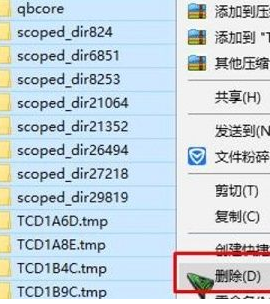win10如何把cad卸载干净?win10彻底卸载cad操作教程
来源:知识教程 /
时间: 2024-12-13
很多做设计的人会在电脑中下载使用cad这款软件,当我们要使用最新版本的软件,需要将旧版cad彻底卸载干净,很多人都不清楚要如何操作,针对这个问题,本期的就来为大伙分享详细的解决方法,希望今天纯净之家的内容可以帮助更多人解决问题。
win10如何把cad卸载干净?
1、首先右键点击屏幕左下角的开始按钮。
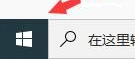
2、找到最上方的“应用和功能”。
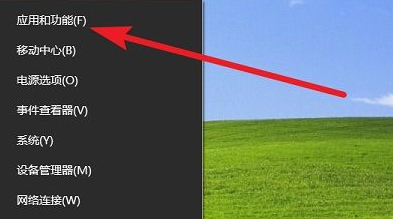
3、在其中将autodesk相关软件全部卸载。
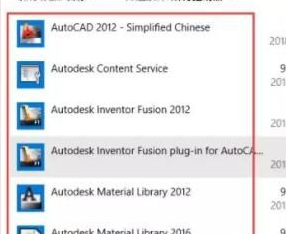
4、卸载完成后还是右键点击开始按钮,打开“运行”。
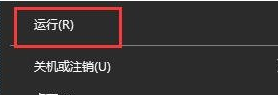
5、输入“regedit”,点击”确定“。
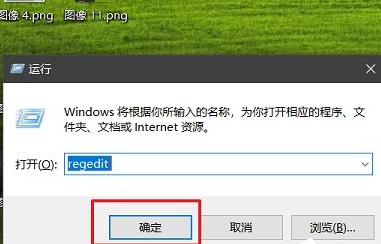
6、根据图示方法找到”Autodesk“文件夹,将它删除。
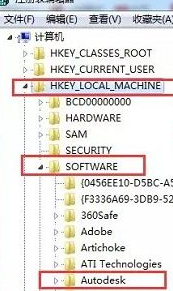
7、删除完成后再次打开运行,输入”%temp%“,点击”确定“。
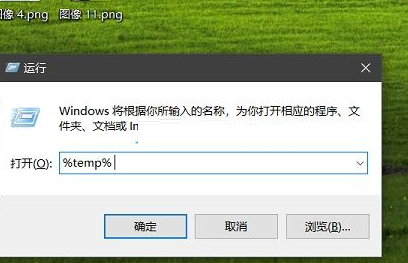
8、然后将文件夹中的文件全部删除就可以了。